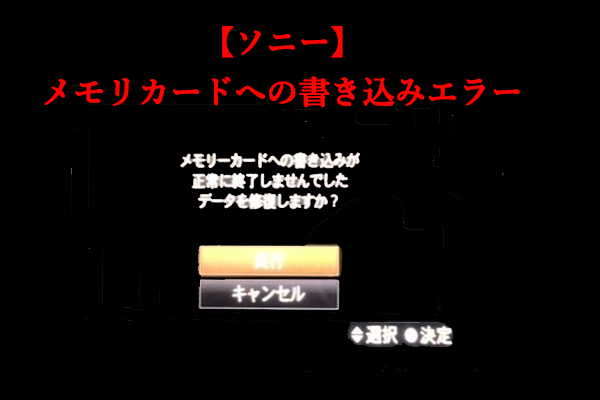方法1:SDカードの互換性を確認する
キャノンカメラは非常に有名で、豊富なモデルが揃っています。大部分のカメラはSDカードの使用に対応していますが、SDカードにはいくつかの要件があります。たとえば、容量、転送速度、ファイルシステムの形式などです。
特に高速なSDカードの場合、カメラがカードを正しく認識せず、「カードが入っていません」という表示される可能性があります。このような問題は、主に古いモデルのカメラで発生します。
そのため、カメラで「カードが入っていません」という問題が発生した場合は、まずそのSDカードがカメラでサポートされているかどうかを確認してください。サポートされていない場合は、カメラに適したSDカードに交換してみてください。
方法2:SDカードをフォーマットする
SDカードをフォーマットすることも、カメラにカードがない問題を解決する可能性があります。でも、フォーマットにより、SDカード上のすべての写真と動画が削除されるので、フォーマットする前に、重要なデータをバックアップする必要があることに注意してください。
キャノンカメラのSD カードをフォーマットするには、2つの方法があります。
#1. CanonカメラでSDカードをフォーマットする
- 電源ボタンを押してカメラの電源を入れます。
- メニューボタンを押します。
- メニュー画面のレンチタブをタッチして、1ページ目に進みます。
- 「カード初期化」オプションを選択し、設定ボタンを押します。
- OKをタッチしてフォーマット操作を実行します。
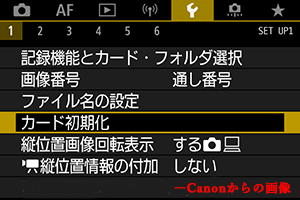
#2. PCでSDカードをフォーマットする
カメラにカードがないという問題によりSDカードをフォーマットできない場合、またはフォーマットプロセスが失敗する場合は、PCでSDカードをフォーマットしてみてください。
これを行うには、SDカードをPCに接続し、Windowsのファイルエクスプローラーを開いてSDカードを右クリックし、「フォーマット」を選択します。ポップアップウィンドウで「開始」ボタンをクリックします。Windowsは、デフォルトでSDカードを FAT32 (32 GB 以下)またはexFAT (32 GB以上) にフォーマットします。
でも、お使いのカメラがFAT32しかサポートしていなく、SDカードの容量も32GBを超える場合は、MiniTool Partition Wizardを使って32GB以上のSDカードをFAT32にフォーマットしてみてください。手順は以下のとおりです。
MiniTool Partition Wizard Freeクリックしてダウンロード100%クリーン&セーフ
- MiniTool Partition Wizardを起動します。
- SDカード上のパーティションを右クリックし、コンテキストメニューから「フォーマット」を選択します。
- ポップアップウィンドウで、ファイルシステムを「FAT32」に選択し、「OK」をクリックします。
- 「適用」ボタンをクリックしてフォーマット操作を実行します。
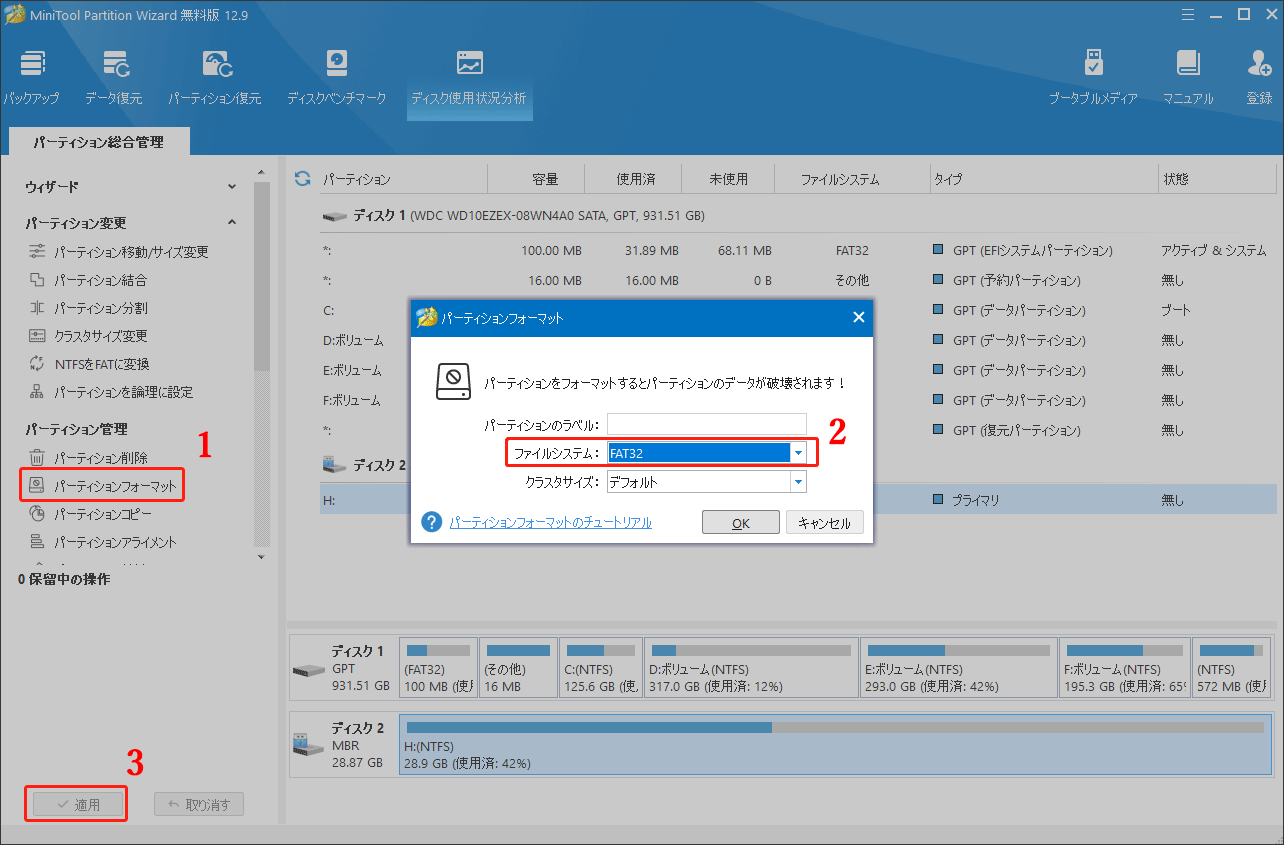
方法3:ファームウェアを更新する
Canonカメラをスマートフォンに接続した際に「カードが入っていません」というエラーが発生する場合、ファームウェアの破損が原因である可能性があります。このような場合は、カメラのファームウェアを更新することで、エラーを解消できることがあります。
Canonカメラのファームウェアアップデートは、一般的にSDカード、USBケーブル、または専用のユーティリティソフト(OSユーティリティ)を使用して行うことが可能です。お使いの環境や状況に応じて、いずれかの方法を選択してください。
方法4:壊れたカードの破片を取り出す
SDカードが破損し、その破片がカメラ内部に残っている場合、Canonカメラで「カードが入っていません」というエラーが表示されることがあります。この問題を解決するには、細い棒などを使って慎重に破片を取り除く必要があります。
方法5:カードなしレリーズオプションを無効にする
この方法はカメラにカードが入っていないというエラーを完全に解決することはできませんが、一時的にエラーを解消することは可能です。カードが入っていないと撮影できないようにカメラを設定します。カメラのメニューを開いて6ページ目に移動し、「カードなしレリーズ」オプションを無効にしてください。
上記の方法がすべて機能しない場合は、カメラが破損していないかどうかを確認してください。
さいごに
本記事では、キャノンカメラで「カードが入っていません」というエラーに対応する解決策を5つ紹介します。必要があれば、ぜひお越しください。